Como optimizar o Windows 10 gerindo as aplicações do arranque
Com o Windows 10 instalado e plenamente funcional, é hora dos utilizadores começarem a personalizá-lo e a colocá-lo mais a seu gosto.
Com pequenos truques é possível optimizar a performance geral do Windows, tornando-o ainda melhor e mais responsivo.
E é isso que hoje vamos explicar. Como o tornar mais rápido, removendo aplicações do arranque.

As pequenas dicas e alterações que são propostas muitas vezes conseguem ter um impacto grande na performance do Windows, removendo problemas e optimizando-o.
Um ponto que deve sempre merecer a atenção dos utilizadores são as aplicações que são iniciadas com o arranque do Windows. Se muitas são essenciais para o utilizador, outras estão apenas lançadas para serem mais rápidas a estarem prontas a ser usadas, mesmo que muitas vezes não sejam sequer utilizadas.
Este consumo de recursos, muitas vezes desnecessário consegue ter um impacto negativo no Windows, que deixa assim de os ter disponíveis e prontos a ser usados.
É por isso necessário que o utilizador avalie e decida quais as aplicações realmente importantes e que quer ter a correr na sua máquina no arranque do Windows.
Avaliar o arranque do Windows
O Windows 10 tem disponível no Gestor de Tarefas toda a informação que o utilizador necessita para poder fazer a avaliação e a escolha das aplicações que quer a correr.
Só precisam de lhe aceder e no separador Arranque vão ter disponível a lista de aplicações que estão a ser lançadas nessa altura.
A avaliação que o Windows 10 faz do impacto que estas aplicações têm no arranque pode ser vista na última coluna, Impacto de Arranque. Cada aplicação tem uma "nota", que vai de Nenhum até Alto, passando por Baixo e Médio.
O utilizador deve agora decidir quais dessas aplicações, com impacto mais elevado, é que quer realmente a correr no arranque do Windows.
Eliminar uma aplicação do arranque do Windows
A remoção das aplicações do arranque do Windows pode ser feita directamente no Gestor de Tarefas. Notem que na coluna Estado podem ver se as aplicações estão ainda activas no arranque.
Só precisam então de escolher a aplicação que querem remover e clicar com o botão direito do rato sobre ela. No menu de contexto apresentado vão ver disponível a opção Desactivar.
Se precisarem de reverter este processo, porque a aplicação vos é necessária ou porque deve estar a correr, devem repetir este último passo, mas escolhendo a opção Activar.
Esta pequena alteração pode garantir um arranque ainda mais rápido do Windows 10 e também o acesso a recursos que estavam ocupados sem qualquer necessidade, em muitos casos.
Devem pesar bem quais as aplicações que querem no arranque e que são realmente necessárias. Se não conseguirem justificar a sua presença, podem simplesmente removê-la do arranque.
Este artigo tem mais de um ano

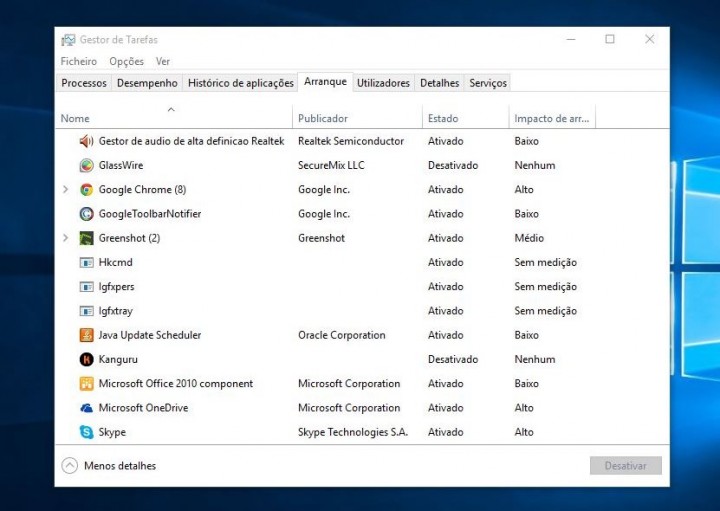
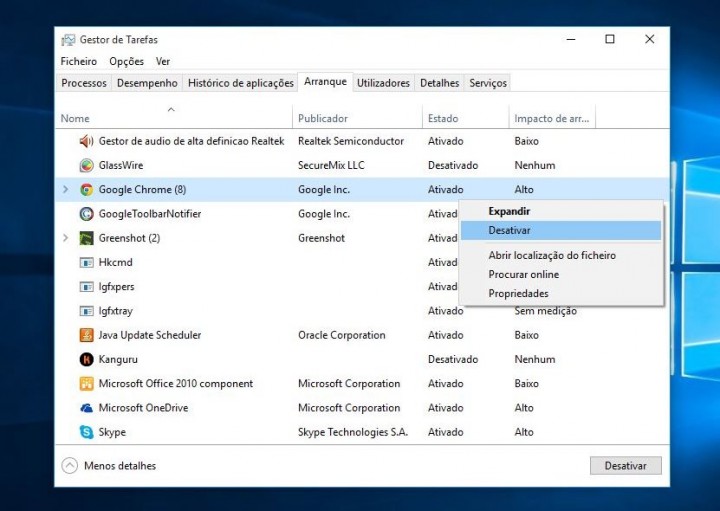

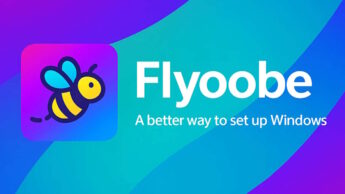





















Deixo so uma pergunta no ar, porque nos macs isto n e preciso pois ele e smpre rapido? O mesmo nos androids, por mtos cores que tem estao 5 anos atrasados em rapidez e maturidade em relacao ao ios..a apple e um mundo incrivel
Porque são empresas diferentes, e talvez para que isso fosse feito teriam que recomeçar do zero, e dúvido que seja o que eles queiram
tens a certeza? ja tive de desativar programas do arranque no mac, ja para não falar que para teres acesso a todos os serviços que arrancam com o mac tens de saber onde desativar, não é tão imediato como no windows.
Ouvi dizer que a proxima actualização dos ios era a optimização a tirar café e fazer sandes!! (a apple e um mundo incrivel) LOLOL
Tipica resposta de um utilizador Android
típica resposta de um utilizador xxxxx
looool oh rapaz deves ter acabado de dar 2k por um portátil da Apple! O lá de casa tem 6 anos.. está actualizado e lentoooo para catano no arranque!! Deixem de ser fanboys das marcas.. elas não vos pagam para isso!
queres começar com guerras nos comentários?
No titulo do post leio ( Como optimizar o Windows 10 gerindo as aplicações do arranque) Não vejo nada relacionado os ios! Espero que isto responda a tua provocação!
+1
Que comentário mais triste!!! Tipico de uma pessoa que não vê mais nada à frente sem ser Apple.
Estamos a falar de Windows, por isso vamos ficar por este assunto. Optimizações para iOS, OSX e Android ficam para outros artigos!
+1
+2
+3
Assim SIM! Bom trabalho Pedro.
+4
http://www.dn.pt/inicio/tv/interior.aspx?content_id=4716523
http://www.hongkiat.com/blog/ways-to-speed-up-mac/
There you go. Bastava fazeres uma pesquisa no google.
A pergunta mais cómica que vi hoje! xD kkkkkkk
Estamos a falar de um sistema operativo que é facilmente utilizado/instalado em qualquer máquina logo, se qualquer máquina tivesse os componentes que um mac tem, ninguém se importava com a existência desta personalização.
Aprende a filtrar as notícias que lês, para evitar comentários desnecessários.
Obrigado
Give that man a dictionary!
Não é bem assim como pensas… no MAC quando um programa de arranque dá para o torto é pior que em Windows (falo por experiência técnica.)
Só uma curiodade, o meu Lenovo com Windows 7 é mais rápido a arrancar que o iMac.
Se calhar fazia jeito o OSx ter isto…
Olha? Vieste aqui para maximizares o teu windows a correr no teu mac?
Deixo outra forma de o fazer e parece-me que mais eficaz porque verifica todos os serviços que estão no arranque.
Faço sempre isto em todos os PC’s com que trabalho.
No entanto o que o Pedro Simões disse também está correcto.
Dica 1
Iniciar/executar
msconfig.exe
tab serviços (ocultar todos os serviços microsoft)
e desactivar o que não interessa do arranque
Dica 2
Iniciar/executar
msconfig.exe
tab arranque (boot)
opções avançadas
Numero de processadores (escolher o max disponível) Esta opção activa no arranque todos processadores tornando o arranque mais rápido.
+1
Muito bem Catarino.
Obrigado 😉
desconhecia a opcao dos processadores, bom post sem duvida 🙂 cheers
Num mac também controla as aplicações que iniciam com o sistema operativo, e essas aplicações têm obviamente impacto no arranque do computador. : )
http://www.howtogeek.com/206178/mac-os-x-change-which-apps-start-automatically-at-login/
Já agora, quem me dera que o meu mac demorasse tão pouco tempo a iniciar como o meu pc desde o windows 8 – e a cada actualização do sistema operativo o mac demora mais tempo. : )
Actualmente até o win7 que uso é mais rápido que o OSx no imac.
A única forma de aumentar a velocidade do Windows 10, é voltar ao Windows 7 Profissional.
Obrigado.
Rui…pá…tu e os Mac lovers…vão dormir um bocado e depois vão dissertar para outro sitio.
Este artigo é sobre como tornar o arranque mais rapido, nao é sobre a apple, bananas, Carots ou sobre outro windows.
Vc não sabem ler o titulo?
Para Vossa informação , o windows 10, que ainda está um pouco instavel é verdade, é um dos SO’s mais rápidos e limpos que existem neste momento.
Diz a personagem que defende Apple a torto e a direito. Típico comment inútil.
Eu gosto bastante do W10. Desativar serviços no arranque é muito importante tbm!!
pensei que eras todo Apple. Afinal usas windows? lol
Ele só usa a maça no hardware, porque de resto teve de render-se ao Windows.
Dica: iMac com w10… ui… Esqueces o Osx em 5 minutos.
Tu sabes lá o que dizes.
O w10 no meu pc com intel 94xx está mais rápido e com mais fluidez que tinha no win7 e win8.1
É engraçado que só ouço falar mal do windows em quem não utiliza ou nunca utilizou: Ouviu falar que é lento, cracha…….. estás 20 anos atrasado rapaz!
E lá começamos com os Fan-Boys 🙂
Cada um demora o que tem de demorar, pois isso varia muito desde o nº de softwares no arranque bem como o tipo de hardware. Agora sim é conveniente optimizar seja Windows, Linux ou Mac.
Abraço e bom trabalho.
Aqui está o meu script que uso em todos os PCs depois do Install de qualquer windows, incluindo serviços novos do 10 desnecessários.
Criem um ficheiro: install.bat
colem o texto:
REM ——————————————————
@echo off
echo Script by Tiago Conceicao
echo Set some definitions
reg add “HKCU\Control Panel\Mouse” /v MouseSensitivity /t REG_SZ /d 20 /f
echo Disabling Tasks and Services
echo.
set TASKS_REMOVED=(CreateChoiceProcessTask)
set SERVICES_DISABLED=(WMPNetworkSvc HomeGroupProvider TrkWks iphlpsvc CscService CertPropSvc WPCSvc SCPolicySvc RpcLocator Netlogon napagent MSiSCSI MapsBroker dmwappushsvc Wms WmsRepair WinRM)
echo ############################################################
echo # Tasks #
echo ############################################################
for %%i in %TASKS_REMOVED% do (
echo Removing: %%i
SchTasks /Delete /F /TN %%i
)
echo – Done –
echo.
echo ############################################################
echo # Services #
echo ############################################################
for %%i in %SERVICES_DISABLED% do (
echo Disabling: %%i
sc config %%i start=disabled
REM NET STOP %%i
)
echo – Done –
echo.
echo Installing chocolatey.
@powershell -NoProfile -ExecutionPolicy unrestricted -Command “iex ((new-object net.webclient).DownloadString(‘https://chocolatey.org/install.ps1’))” && SET PATH=%PATH%;%ALLUSERSPROFILE%\chocolatey\bin
pause
REM ——————————————————
Guardem e executem como Admin
How about: no
E isto é aprovado? A sério?
A primeira parte do batch é boa… Uso um semelhante, também com mais mais optimizações via registo do windows.
Mas a parte do Chocolatey acho que não faz parte do tema do artigo… Serve para instalar aplicações… Para isso perfiro as minhas fontes originais e ficheiros .MSI…
Mas… Boa ajuda! 😉
Uma ferramenta fantástica é o ProcessExplorer.
Mas é preciso muito cuidado com o que desactivamos, pois mexe directamente com o registo.
OU o ccleaner..
À conta do CCleaner tive de formatar o pc… Apagou-me um ficheiro qualquer de iniciação do pc e nunca mais arrancou…
Informação detalhada sobre o sistema: http://systeminfosnapshot.com
Windows 10 que sistema!
Será possível adiar o arranque das aplicações?
http://www.thewindowsclub.com/set-delay-time-startup-programs-windows
À uns tempos atrás também usei o Soluto
https://www.soluto.com/
idêntico ao windows 8, por ex
Alguém sabe como se remove o ícone smile (Internet Explorer Feedback) que aparece no canto superior direito do IE11 no Windows 10?
O link abaixo é o exemplo do que me refiro:
http://alojaimagens.com/images/3ik8vdtx02s1wbj1u9hx.png
Não se está a acontecer a mais alguém mas não estou a conseguir dimensionar o menu iniciar do Windows 10 na horizontal, nem sequer me aparece o cursor no canto superior direito do mesmo para redimensionar. Só consigo dimensionar na vertical.
Tenho precisamente o mesmo problema, também só consigo na vertical
Experimentem andar com o rato para o lado mais que o desejado e o menu acaba por se expandir na horizontal.
Eu não percebo esta Microsoft. Tenho dois PCs (um desktop com 10 anos e um netbook com 4 anos) e segundo a avaliação feita pela Microsoft, ambos estão aptos para receber o Win 10. Nestes PCs tenho o Win 7 Starter e no desktop resolvi fazer a actualização. Acabei por ficar com o pc mais lento.
Testei o pro. Não adianta! se querem um sistema leve migrem para o 7! Muito pesado o 10, mesmo desativando tudo que você imaginar, nao adianta a tendencia é o S.O ficar mais pesado! Não gostei do sistema, porem uso! e por enquanto não vi melhoras em fps! Para Pc’s robustos com placas como gtx980, hardware’s fortes, teve grande melhoria. Mas percebesse que a maioria dos usuários não tem máquinas neste porte!
Não sei que tipo de teste foi feito mas já instalei em 4 pcs antigos (média de 6 anos) e o desempenho muito melhor em relação ao win7/8/8.1